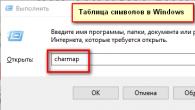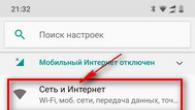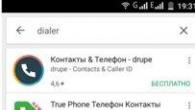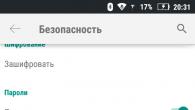Apple пусна прост и удобен инструмент За нови потребители на iPhone или iPad, което ви позволява лесно да прехвърляте данни от старо устройство, като добавите опцията "Прехвърляне от OS" за обработка iOS настройки.
Докато има хиляди приложения, налични в App Store.които улесняват прехвърлянето на данни от Android устройства, Apple интегриран пренос на данни от Android директно към процеса на настройка на iOS, който значително опростява процеса на превключване от Android на iOS за начинаещи потребители на iOS.
Имайте предвид, че вие не можеш Толерирам всичките им собствени инсталирани приложения И играта или техните данни, например, не можете да прехвърляте съобщения от WhatsApp или друг подобен клиент.
Така че, как да прехвърлите данните си от Android устройство на iPhone, използвайки "преместване в iOS"? Прочетете следните действия, за да разберете това.
Забележка: Инструкцията по-долу изисква настройките на вашето IOS устройство от нула.
Как да прехвърляте данни от Android на iPhone
Етап 1: В процеса на настройка на iOS на iPhone или iPad като ново устройство, спрете на стъпките "Програми и данни". На дъното се появи нов продукт "Прехвърляне на данни от Android OS" (преместване на данни от Android.), Изберете го.

Стъпка 2: Продължете процеса на конфигуриране. След това ще бъдете помолени да изтеглите приложението "преместване в iOS" на Android устройството, ще се появи 10-цифрен код
Стъпка 3: Сега на вашето устройство с Android, отидете на Google Play. И да изтеглите приложението от Apple ". Или свалете хода в iOS APK файл от Link -HTTPS: //yadi.sk/d/qcydqnmb3akg9r. Стартирайте приложението, кликнете върху "Продължи" и след това прочетете и съгласувайте с условията.
Ще видите екрана с съобщението, както е в екрана по-долу. Просто кликнете върху бутона "Следващ", разположен в горния десен ъгъл на дисплея и продължете да въвеждате кода, който се появява на iPhone или iPad. 

Стъпка 4: Вашият iPhone или iPad ще се свържат с устройството Android, което трябва да е с вас в една Wi-Fi мрежа. Този процес може да отнеме около две минути. След това "Преместване в iOS" приложението на вашето устройство Android ще покаже данните, които можете да прехвърлите в новото iOS устройство.
Стъпка 5: За да стартирате процеса на прехвърляне, изберете данните, които бихте искали да прехвърлите и кликнете върху "Напред". Можете да прехвърляте контакти, съобщения, снимки, видео, отметки, профили в Google и календарни записи. Тези данни могат да се различават в зависимост от устройството Android. 

Процесът може да отнеме няколко минути, в зависимост от размера на данните,
Стъпка 6: След приключване на процеса на прехвърляне на данни можете да продължите създаване на iPhone. или iPad.
В края на процеса на прехвърляне на данни в приложението "преместване в iOS" на Android се появява съобщение, че можете да оставите старото си Android устройство във всеки Магазин за ябълки.За свободно изхвърляне.
Моля, обърнете внимание, че докато прехвърляте профилите си в Google, трябва да влезете, преди данните да бъдат синхронизирани с устройството.
Официален излезе apple приложение За миграция с Android на iOS. Светът потръпна. Как се използва?
По време на презентации IOS. 9 Apple многократно подчертава, че сега преходът от android платформи IOS ще се извършва само за няколко крана. За тази цел компанията е подготвила специално приложение Преместване в iOS.които трябва да се появят в магазина за кандидатстване Google Play. веднага след . А ябълката запази думата си.
Нека го разгледаме с решението, което компанията предлага. Така че, ние прехвърляме данни от Android на iOS, използвайки приложението за iOS.
Как да използвате преместване в iOS
Така че имате работещ смартфон, който работи android системи И планирате да прехвърлите всички данни на iPhone. Преди да започнете процеса на копиране, уверете се, че:
- на смартфон инсталиран операционна система не по-малко от android 4.0 ;
- и двете смартфони са свързани с WiFi мрежа;
- и двете устройства са свързани към мрежата, използвайки зарядното устройство;
- на iOS устройство има достатъчно количество безплатна памет За да копирате данни от смартфон, работещ на Android.
- трансфер на данни с Android смартфон се извършва на нов iPhone. .
- 1. Заредете заявлението Преместване в iOS.на смартфон S. Android. От официалния магазин за магазини Google Play.. Изтеглете се в iOS.
- 2. Свързване на WiFi мрежа, уверете се, че сте в менюто Настройки iPhone. – Програми и данни:

- 3. Отворете приложението Преместване в iOS.на смартфона Android. Кликнете . \\ TСъгласен с лицензионното споразумение.

- 4. След като менюто се появи Намерете код На iPhone изберете елемент Прехвърлете данните от Android, за да продължите. Веднага след като включите iPhone екрана Ще има 10-цифрен код, на Android-смартфон, натиснете Допълнително И въведете кода.

- 5. И двете устройства ще започнат процеса на конюгация. Веднага след като смартфонът на iPhone и Android ще премине процедурата за конюгиране, ще бъдете подканени да изберете кой тип данни планирате да копирате:
- Google сметки;
- Съобщения;
- Контакти;
- Календар;
- Филм.

Поставяне на съответните квадратчета, можете да оставите и двете смартфони и да изчакате края на процеса на копиране. Продължителността на копиране директно зависи от количеството данни, съхранявани в паметта на смартфона под android Management.. По време на прехвърлянето не превръщайте приложението, не изключвайте смартфоните от WiFi мрежа и зарядно устройство.

След завършване на прехвърлянето всички избрани данни ще бъдат успешно прехвърлени памет iPhone.. Повече информация можете да намерите на съответната страница на официалния уебсайт на Apple.

Което ще помогне на потребителите да се преместят от използването на устройството на Google платформа, за да работят с новия iPhone, iPad или iPod touch..
Преместване в iOS ще позволи без усилия да прехвърлят списъка с контакти, история на историята, снимки и видео, отметки за браузъра, сметки за електронна поща, календари, тапети, които не са защитени DRM аудио файлове и книги. В допълнение към прехвърлянето на данни, програмата може да анализира инсталираното на устройството приложение. Безплатна Google Play ще бъде заменена с аналози от App Store, ако има такъв. Платени приложения Android ще бъде добавен към списъка с желания на потребителите в App Store.
Преместване в iOS работи на Android 4.0 и по-нов. Приспособленията, независимо от операционната система, трябва да бъдат свързани с властта.
Изисквания:
- Уверете се, че на текущото ви устройство инсталира Android 4.0 или по-нова версия.
- Уверете се, че Wi-Fi модулът на устройството е активиран.
- Свържете новото устройство и устройство на CIS с Android към подходящите източници на енергия.
- Уверете се, че новото устройство с iOS е достатъчно свободно пространство За прехвърляне на необходимото съдържание.
- Ако искате да прехвърлите отметки от браузър хром., Актуализирайте Chrome на устройството с Android към последната версия.
Как да прехвърляте данни от Android на iPhone, iPad и iPod touch:
Етап 1: "Преместване на данните от бутона Android".
По време на конфигурацията на новия iPhone, iPad или iPod touch, отворете екрана "Програми и данни". След това кликнете върху "Прехвърляне на данни от Android". Ако настройката вече е изпълнена, трябва да изтривате данни от устройството за iOS и да повторите процедурата. Ако не искате да изтривате данни, просто прехвърлете съдържанието ръчно.

Стъпка 2.: Работете с приспособление за преместване в iOS.
Изтегли програмен ход. към iOS за Android. Отворете го на "Googlofon" и кликнете върху "Продължи". Прочетете условията и позициите в новия прозорец. Кликнете върху Съгласен (Приемане), за да продължите работата и след това "Next" вдясно горния ъгъл Екран "код за търсене".
Стъпка 3.: Изчакване на код.
На екрана "Прехвърляне от Android" кликнете върху "Продължи". Изчакайте, докато се появи код от 10 знака. Ако смартфонът Android показва съобщение за намаляване на скоростта на свързване към интернет, игнорирайте го.

Стъпка 4.: Използвайте код.
Въведете получения код на устройството с Android OS. Изчакайте, докато се появи екранът за прехвърляне на данни.

Стъпка 5.: Избиране на съдържание и изчакване.
На смартфона Android изберете съдържанието, което трябва да прехвърлите и кликнете върху "Напред". Не докосвайте и двете устройства, докато индикаторът за изтегляне на устройството iOS не стигне до края, дори ако процесът на попълване на процеса ще се появи на устройството Android. Процесът на прехвърляне може да отнеме известно време в зависимост от количеството преносимо съдържание.

Стъпка 6.: Създаване на устройството с iOS.
Когато индикаторът за изтегляне на iPhone и iPad приключи, кликнете върху Finish на устройството Android. След това кликнете върху "Продължи" на Ogajet и попълнете процедурата за настройка, като следвате инструкциите на екрана.
Уверете се, че цялото съдържание се прехвърля. Ако някой данните не успяха да прехвърлят, можете да завършите процеса ръчно. Отивам на app Store. Магазин на iPhone или iPad, за да намерите и качвате програми, инсталирани на устройството с Android.
Как да прехвърляте файлове от старият Android Устройства на. \\ T нов iOS. единадесет? Или как да прехвърляте данни от iPhone на Android? Благодарение на iOS, Google и Itunes програма за Android, можете да прехвърляте контакти, снимки, музика и снимки или други файлове от Android на iPhone.
Как да прехвърляте данни от стар iPhone към нов iPhone
Прехвърляне на данни от iPhone към iPhone чрез Tenorshare Itransgo
то софтуер В базата данни на PC / Mac, предназначена за предаване на данни с iPhone на iPhone / iPad / iPod Touch. Това ви позволява да 1 кликнете върху всичко: от стария телефон до ново или избирателно копиране с iPhone включете iPad контакти, снимки, бележки и др.
Стъпка 1. Изтеглете програмата от официалния сайт, инсталирайте го на компютъра и стартирайте.
Стъпка 2. Ако искате да прехвърлите всички данни от стария iPhone към новия iPhone, изберете избраното отметка в квадратчето източник iPhone.. Тя ще покаже общото количество данни, които сте избрали и колко ще е необходимо за вашия iPhone. Кликнете върху "Стартиране на трансфер", за да започнете да премествате пълното съдържание на нов iPhone.

iCloud - Как да прехвърляте данни от iPhone на iPhone
Включете старото устройство, отворете "Настройки" и изберете "iCloud", кликнете върху менюто. Резервно копие"Включете бутона" Създаване на резервно копие ".

На новия iPhone конфигурирайте езика, мрежата и в елемента "Настройки", изберете " Възстанови копия iCloud. ", Въведете Apple ID и парола, отидете на iCloud, след това можете свободно да записвате копие в нова притурка.

iTunes - Как да преместите данни от iPhone на iPhone
На първо място, по-добре инсталирайте последния версия на iTunes., Connect. старият iPhone., iPad и iPod към компютър чрез USB кабел.

1. Отворете програмата iTunes, като затворите iPhone бутон в менюто.
2. В възникващата помощ кликнете върху "Създаване на копие сега", а резервът е направен.

3. Стартиране нов iPhone. 8, изберете Russ, връзка с Wi-Fi мрежа.
4. След това отворете "Настройки", кликнете върху "Възстановяване от" копия iTunes.", I. архив. Възстановен до новия iPhone.
Как да прехвърляте данни от Android на iPhone
Прехвърляне в iOS.
За успешно прехвърляне на файлове от Android към iOS 11, използвайки приложение за прехвърляне на IOS, необходимо е следните условия:
- На iPhone трябва да стоят iOS система 11, и на Android - не по-ниски от 4.0;
- Всички програми, засягащи функционирането Wi-Fi модул, трябва да бъде спрян или премахнат изобщо;
- IPhone трябва да е достатъчно свободно пространство за нови данни;
- Батериите на устройства трябва да бъдат напълно заредени;
- Прекъсване на копирането може дори телефонно обажданеЕто защо, на смартфони, по-добре е временно да деактивирате входящите повиквания чрез активиране на въздухоплавателното средство.

1. Заредете и инсталирайте приложението, след което го стартирайте. Кликнете върху "Продължи" и след това прочетете и съгласувайте с условията.
2. В процеса на настройка на iOS 11 на iPhone или iPad като ново устройство, спрете стъпките на "Програми и данни" и изберете "Предаване на данни от Android OS" (преместете данни от Android).
3. В прозореца "Търсене на код" щракнете върху "NEXT", като по този начин активирате синхронизацията мобилни устройства. И можете да прехвърляте контакти, съобщения, снимки, видеоклипове, отметки, профили в Google и календарни записи. Тези данни могат да се различават в зависимост от устройството Android.
4. След приключване на процеса на прехвърляне на данни можете да продължите конфигурацията на iPhone или iPad.

Това приложение, което е пуснало Apple, най-лесният начин да пресъздадете по-голямата част от файловете. Препоръчва се на потребителите с телефонни данни.
Google облачни складове
Синхронизиране на контакти, бележки, календари и друга важна информация за iPhone 8 може да се използва от Google. Това се прави следващи стъпки.
Стъпка 1. Отворете настройките, изберете Акаунти и Google. Допълнително кликнете върху бутона за синхронизиране на контактите. След това отлагаме всички данни от телефона с Android до облака google услуга.

Стъпка 2. След това ще бъде извлечена от облака google хранилище на iPhone. Отворете настройките на вашия iPhone, след това следвайте по пощата, адресите, менюто на календарите. Тук кликнете върху Добавяне сметкаи CardDAV акаунт. Въведете вашия сървър, потребител и парола. И в крайна сметка, кликнете напред, предава се списъкът с данни. Сега цялата информация от телефона Android е на iPhone 8.

Този метод Той се извършва без компютър, той ще стане само по телефона и последващото спестяване не се изисква на едно или повече устройства, което значително спестява време.
Използване на iTunes.
За да прехвърляте файлове от Android на iPhone 7 в допълнение към горния начин, можете чрез iTunes.
Първо трябва да свържете Android към компютъра и да копирате всичко необходима музика, изображение и видео. След това трябва да превключите iPhone с компютър и да стартирате iTunes. За да преместите музика, отидете в раздела "Музика", маркирайте съответните елементи и посочете пътя към директорията, където се съхраняват файловете. И кликнете върху "Приложи", като по този начин активирате процедурата за копиране.

iTunes може бързо да прехвърля бележка, контакти, музика, видео, снимка на нов iPhone. Предимството е, че iTunes е свободен. Но неизправности - трябва да инсталирате iTunes на вашия компютър.
Как да импортирате данни от iPhone на Android
Понякога трябва да носите данни от iPhone на Android, сега 5 начина ще ви помогнат да преминете от iOS на Android.
Прехвърляне на контакт с iPhone на Android чрез iTunes
Можете да прехвърляте файлове безплатно, например контакти, снимки, електронна поща, допълнителни стаи Или бележки с iPhone на Android с iTunes.

1. Трябва да стартирате програмата iTunes, свържете се смартфон Apple. към компютър с помощта на кабел.
2. След това ще слушам бутона "Информация" и ще поставя отметка в елемента "Контакт синхронизация", изберете Google Контакти в "Падащия списък на Google".
3. Трябва да отидете в Google и да изчакате да завършите синхронизацията на контактите от iPhone.
Прехвърляне на данни от iPhone за Android чрез Icarefone
Можете да използвате инструменти за данни на компютър.

След това използвайте USB кабела, за да свържете телефона ANDRID към компютъра и след това да предавате данните от компютъра към телефона Andriod. В допълнение, с този невероятен инструмент, лесно можете да почистите от ненужни файлове И ускоряване на устройствата, управлявайте контактите, приложенията и възстановявате устройството за iOS в случай на загуба на данни и др.
WhatsApp данни импортиране с iPhone на Android чрез iCloud
След като сменяте стария iPhone, трябва да направите това гръб. iCloud ще позволи импортиране чатове whatsapp. В Android, смартфон или таблет без загуба на данни.
- Идват в iCloud.
- Отидете в раздела "Backup"
- Изчакайте, докато процесът на опазване приключи.
И сега трябва да започне ново устройство, ще бъде запазено цялата кореспонденция и истории на WhatsApp съобщения.
Експортиране на данни с iPhone на Android чрез Gmail Mail
За да експортирате данни от iPhone 7 на смартфон Android. Чрез Google услуга ще трябва да отидете в профила gmail Record.и извършва синхронизиране на информация.
1. Отидете в настройките и в раздела "Поща, адреси, календари" изберете "Добави акаунт".
2. ENTER. google Данни Сметка и кликнете върху Напред. Посочете необходимите елементи, които трябва да бъдат синхронизирани. Информацията ще бъде прехвърлена на вашето устройство.
Прехвърляне на бележки с iPhone на Android с помощта на Yandex
В допълнение, има една опция - yandex.part услуга, е допълнение към облачното съхранение "диск". Той може да копира данни от iPhone, iPad, iPod обласна службаи изхвърлете облака на Android, две устройства обменят файлове чрез този метод.
Стъпка 1. Инсталирайте Yandex.disk на iPhone. Конфигуриране на вход, парола от акаунт, щракнете върху бутона "Следващ". Информацията ще бъде преместена в облачната услуга.
Стъпка 2. Въведете същите необходими данни в диска. И отворете Yandex.Part, отидете на "Настройки", кликнете върху "Преместване от телефона на телефона".
Стъпка 3. Напишете кода, генериран по-рано, натиснете "Стартиране на трансфера".

Преместване с iPhone на Android с помощта на Outlook
Ако трябва да копирате броя на помещенията на друг телефон, Outlook - също най-добрият изборще ви позволи да изтеглите контакти в услугата Outlook. Първо можете да активирате профила и да посочите "Outlook.com". Кликнете върху "Sync" и данните се преместват от iPhone на Android.
В резултат на това в тази статия ще ви разкажат повече за това как да прехвърляте с iPhone на Android и как да прехвърляте информация от Android на iPhone и как разбирате файловете от iPhone на iPhone. Надявам се, че тези методи са полезни за вас.
По-често и по-често хората мислят да променят старото си устройство на друго. На пазара има няколко възможности, ако говорим в световен мащаб. Това е, ако говорим за OS. Към това три се отнася: ios, android и Windows телефон. Разбира се, има много повече от тях, но тези трима, които заемат основното място на пазара и най-подходящи днес. Въпреки това, ако прецените процентните съотношения, си струва да се каже, че Windows Phone е по-малък от няколко десетки пъти. Всеки месец ситуацията се променя, една непроменена остава факта, че iOS и Android Постоянно се конкурират на голям пазарен дял, което означава, че те отнемат много повече от 40-45%. Така че е ясно, че за Windows Phone Има смисъл и не.
За ябълкови компании Важно е хората да отидат на техните телефони и таблети. И за това те се опитват да опростят прехода от устройството към устройството. В края на краищата, много човек се съхранява в притурка полезна информация, Не съм доволен да загубя. Дълго време ще остави за възстановяване, така че потребителите предпочитат да не променят системата или дори да не променят телефона изобщо. Освен това има приложения за прехвърляне от Android на Android и за дълго време Само те не позволяват прехвърлянето на iOS.
Не толкова отдавна, компанията освобождава средство, чрез което е възможно да се извърши прехвърлянето от Android на iOS. Възможно е да го направите за като iPhone и apad. С неговата помощ необходима информация ще бъдат прехвърлени от Android устройството на ново устройство на Apple. Опцията се нарича: "Прехвърляне на данни от Android OS "И на разположение при настройка от време IOS 9 и по-високо.

Фактът, че има приложения и методи за дълго време в официалния магазин от Apple - App Store за дълго време за прехвърляне на данни, но самата компания не е извършила стъпки за дълго време. Дори и след като Google официално направи инструмент, така че обратното, прехвърля информация, контакти и т.н. с iOS на Android. Въпреки това, интеграцията директно в настройките на новото устройство е изключително удобно и просто. Процесът на преход не отнема много сила и прави живота само по-лесен. Въпреки това, например, съобщенията от радиото и други лични данни в приложенията няма да бъдат прехвърляни. Също така, разбира се, приложенията или игрите, които не са на друг, никога няма да бъдат прехвърлени операционна система. Той е логичен, но ще бъде споменат.
- Възможността за прехвърляне на информация се появява в IOS 9, сега тя е достъпна и за следващите версии;
- Ако имаш потребител на iPhone. 5 и по-високо;
- Ако потребителят е iPad 4 и по-горе;
- Ако потребителят айпад мини. 2 и по-високи;
- Ако потребителят на iPod Touch 6 има най-рядко подравняване;
- От другата страна трябва да има Android 4.0 или по-висока.
Какво да приготвяме
Процесът ще отнеме известно време, което означава, че е необходимо да се грижим за проста подготовка, така че всичко да върви по план. Така че потребителят се нуждае от:
- На двете устройства трябва да се включат Wi-Fi, а наскоро, така че нищо да не е прекъснало и не е било прекъснато за безопасно прехвърляне на информация.
- Също така, и двете устройства са по-добре да се зареждат за зареждане, в случай, че процесът не е спрял поради разрежданата батерия в края.
- Също така си струва да се уверите, че количеството памет на новото Apple устройство е достатъчно, за да го прехвърли от Android. В края на краищата android телефони Има възможност за разширяване вътрешна памет До 128 гигабайта, което означава, че е способен да постигне дори 256 гигабайта.
- Също така трябва да се уверите, че всички актуализации са инсталирани на устройството с Android OS. Същото Google Chrome.В противен случай не се случват раздели, истории, пароли и други неща.
След подготвителния етап основните стъпки и стъпки, които ще помогнат за правилно конфигуриране на основните стъпки. Струва си да се припомните, че операцията ще се извършва само ако устройството е ново и конфигурирано от нулата или е нулирана предишни настройки и памет.

- Етап 1. Докато процесът на създаване на ново устройство от Apple става (не е важно, това е iPhone, iPad или iPod) има стъпка "програма и данни", на която е необходимо да спрете. В долната част има елемент, който се нарича: "за прехвърляне на данни от Android OS" които трябва да изберат
- Етап 2. След няколко стандартно действие По време на конфигурацията на устройството се появява и "преместване в iOS" . Той предлага приложение за изтегляне на старото ви устройство, където ще се появи код от 10 знака.
- Етап 3.На старото устройство на Android OS Трябва да е необходимо да отидете в магазина за кандидатстване на Google Play където се изтегля ходът в iOS приложението (https: //play.google.com/store/apps/details? ID \u003d com .... ). След започване на приложението "продължете" или "следващо" се появява, когато споразумението е под условия на потребителя. След потвърждение просто въведете кода, който се появява apple устройство По време на конфигурация.
- Етап 4. След това се свързвате към старото ви устройство. Важно е да има една Wi-Fi мрежа. Общият процес отнема няколко минути. Които в приложението "преместване в iOS" Появява се цялата информация, която се прехвърля в устройството за iOS.
- Етап 5. След това е процесът на прехвърляне на избрани данни. Тогава все още ще говорим за това какви данни се прехвърлят и как да го организираме по-добре, но ако накратко, тогава можете да прехвърлите основните контакти, снимки, съобщения, видео, бележки, напомняния, Google Chrome (отметки, история, пароли, и така нататък), календарът. Данните се променят и изкривят, всичко зависи от първоначалното устройство.
След като изберете основните данни, натиснете бутона "Finish" или "Next" и процесът започва. Важно е да не изключвате устройството на Android, дори ако има надпис, който процесът приключи. Струва си да се гарантира, че е наистина завършено на двете устройства и е време да продължите напред. Определено време, когато процесът отнема, не. Всичко зависи от обема и броя на информацията.
В допълнение към изброените контакти, съобщения, истории, снимки, видеозапис, отметки, сметки и други неща също ще бъдат прехвърлени. безплатни програми, като се има предвид това, което са в Google Play И в магазина приложение. Магазин. . Ако приложенията са безплатни, те изтеглят на ново устройство, ако се изплащат, тогава те ще бъдат изброени възможно най-напред.
- Етап 6.Процесът на прехвърляне е завършен и устройството е изключено един от друг. След това продължава стандартна настройка Новото устройство от Apple, където Apple ID, геолокация и т.н.
В Америка, Европа и други страни, където има официални магазини Apple има функция за рециклиране на старо устройство на Android . Необходимо е да се приведе устройството и е околната среда. Това е по-правилно, отколкото да го хвърлите в урната, като се има предвид батерията и много вредни вещества, които се съдържат в нея.
След прехвърлянето на Google, трябва да влезете в тях, така че информацията да бъде напълно синхронизирана и преместена в новия ви дом ".
Ако данните и информацията се движат частично, остатъкът ще се толерира ръчно. Преместването зависи от много фактори и се считат за индивидуално, но като цяло всичко трябва да работи правилно.
Помощ при прехвърляне на информация

Ако има някакви проблеми при прехвърлянето на информация, е необходимо да се уверите, че условията са валидни и проверяват следното:
- Преди завършването на прехвърлянето на данни от устройството към устройството, в никакъв случай не може да се използва от тях, да натиснете нещо и да отидете някъде. Дори и на Android OS, не се препоръчва да изключите приложението, дори да отговорите на повикването. В края на краищата, процедурата отнема много памет, което означава, че няма да продължи след изключването. Не забравяйте, че устройството трябва да бъде свързано с източник на енергия, към една мрежа за Wi-Fi и да остави за известно време. Също така в настройките се препоръчва да се активира функцията "не изключва екран" и да не блокира устройството.
- Също така си струва да изключите всички тези програми, които могат да повлияят на устройството и да изтеглите. Оптиматори на връзката, автоматична смяна Wi-Fi Dots и така нататък. Струва си да забравим всички мрежи, които са включени у дома. Това се прави в случай, че мрежата ще отслаби леко и телефонът ще реши да се свърже с повече бърза мрежа. Тя напълно ще спре да зарежда и прекъсва.
- Ако нищо не работи, тогава трябва да рестартирате и двете устройства, може би ще помогне.
- Трябва също да изключите и включите интернет връзката и след това опитайте отново.
Други методи
Често се случва, че Android е твърде стар и не поддържа функцията за прехвърляне. Има и възможност, който човек купува iPhone 4s. В този случай, необходимо алтернативни опциикоето се отнася, например, облачно съхранение. Контактите са разположени в Google Контакти.те се прехвърлят без специални проблеми. Необходимо е само да включите Google В главното меню. Има поща, телефонни номера, календар и т.н. Работи и с twitter сметки и Facebook.
Също така е възможно да се съхраняват контакти локално и да прехвърлят данни формат на VCF. Тази функция е включена в настройките, след което обмислете подробни стъпки:
- Стъпка 1. Контактите включват функцията за експортиране или импортиране. След това се търси функцията за прехвърляне на SD карта. Струва си да напишете самата име, защото в противен случай намирането на файла ще бъде трудно. Струва си да се припомни, че контактите се съхраняват в SIM. Най-вероятно ще трябва да го промените, защото форматът на MicroSim се използва на iPhone и Apad. В този случай данните се прехвърлят ръчно на свой ред.
- След копиране на файлове, трябва да ги прехвърлите на компютър, където се стартира айкъл. Apple също е свързан с компютър.
- Настройките включват "внос" визитка", Където искате да посочите къде се съхраняват файловете.
- След това устройството стартира на iOS и се проверява дали всичко е било преместено.
Методи за мултимедийни трансфери
Съществува голям брой Други начини за прехвърляне на информация, разкажете за най-популярните и удобни за тях.
Съхранение в облака
Ако цялата музика е била закупена google Store. Играйте, тогава, разбира се, тя няма да бъде достъпна в айтинси. Но на iOS има приложения от google Компаниикоито работят перфектно и се поддържат. Ще има достъп до цялата музика. Снимките също се предават с помощта на съхранение в облака, напр Google снимки. или Капка. . Google снимки - удобна услугаВ края на краищата паметта за съхраняване на снимки и дори видеото има неограничен! Това означава, че снимките в тази услуга се съхраняват просто безкрайно, като видеото, само ако качеството на видеото не е най-максимум. Въпреки това, като се има предвид най-много големи екрани и добра камера, записът все още е добро качествоДори ако е намалена. Като такива услуги, хората не се притесняват за прехвърляне на информация, промяна или загуба на устройството. В крайна сметка, цената му е най-важна във всяко устройство, но цената се съхранява. Памет, снимки, спомени и кореспонденция, които не искат да губят.
Класически информационен трансфер
Прехвърлянето на снимки, видеоклипове и музика не е толкова трудно и класически метод. Всички данни се прехвърлят на компютър чрез свързване на USB устройство. Всички се съхраняват в съответните папки на руски или английскиПо вид, музиката е музика и така нататък.
След запазване на информацията, която е необходима на ново устройство. След това Connect. нов апарат От EPL и чрез добавяне към библиотеката в менюто "Файл" отива да преместите мултимедията, която потребителят ще уточни. Той е обозначен по пътя към снимките и остава само за синхронизиране на устройството с помощта на съответния бутон.
Друг начин
Ако няма много файлове, е възможно да ги прехвърлите без компютърно участие. Необходимо е да ги прехвърлите по пощата. то дълъг методкоето не е удобство. Въпреки това се прави по всяко време, се изисква само наличието на интернет. Особено начинът е добър за документи или книги, като се има предвид малкия им размер.
Въпреки това, този метод не може да бъде прехвърлен в приложението и синхронизирането на пароли или раздели, което, разбира се, не е толкова удобно като употреба официално решение от Apple Or решения на трети страникоито са много в App Store App Store.

Заключение
Благодаря съвременни технологииИнформацията за прехвърляне от устройството към устройството е много по-лесна и по-практична. Сега със загубата на телефона няма нужда да се страхувате от това важна информация Загубени. Той се отнася и за резервни копия на системата. Удобна функциякоето е достъпно за iOS устройства.